excel如何压缩所有图片大小 Excel图片快速压缩技巧
更新时间:2024-07-20 10:58:04作者:xiaoliu
在日常工作中,我们经常会在Excel表格中插入大量图片,这不仅能够使数据更加直观生动,还能够提升文档的质感,随着图片数量的增加,Excel文件的大小也会随之增加,导致文件打开和保存的速度变慢。为了解决这一问题,我们可以通过一些快速的压缩技巧,有效地减小Excel中所有图片的大小,从而节省存储空间并提升工作效率。接下来我们将介绍如何在Excel中快速压缩所有图片的大小。
具体方法:
1.导入需要添加的图片,调整好位置以及大小
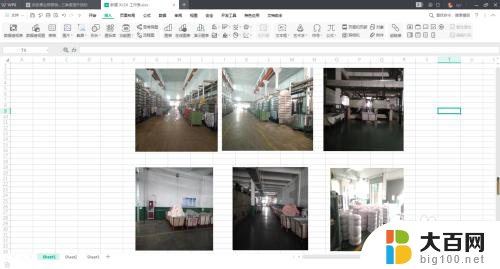
2.随便单击图片,左上方出现压缩图片菜单。单击该菜单。
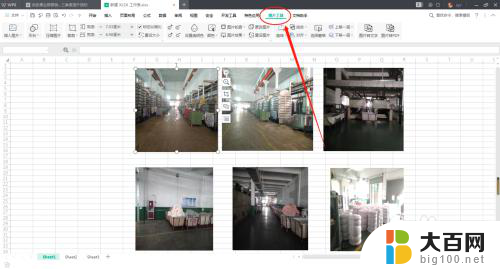
3.点击压缩图片。
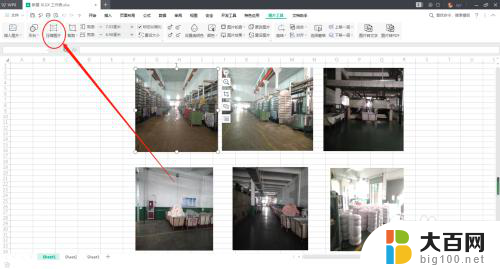
4.选中“文档中的所有图片”;更改分辨率,“打印”为200dpi。压缩较少,但质量高,如果需要强力压缩,可以选择“网页/屏幕”,然后点击确定。
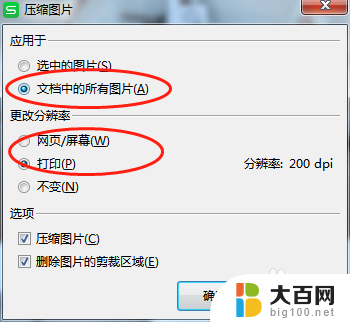
5.最后保存,即可压缩完成。
以上就是关于如何压缩所有图片大小的全部内容,如果您遇到这种情况,不妨根据本文的方法来解决,希望对大家有所帮助。
excel如何压缩所有图片大小 Excel图片快速压缩技巧相关教程
- excel图片怎么压缩 Excel图片压缩方法
- 电脑压缩照片大小怎么压缩 电脑图片压缩方法
- 怎么把图片大小压缩 简单的图片压缩方法
- word里图片怎么压缩大小 word中图片压缩的方法
- jpg格式图片怎么压缩大小 如何减小JPG格式图片大小
- 画图照片怎么改大小kb 画图工具如何压缩图片大小kb
- wps如何进行图片压缩 wps如何批量压缩图片
- excel图片放大缩小快捷键 Excel和word中用快捷键如何对图片进行缩放变形操作
- 电脑上如何压缩照片 电脑怎样批量压缩图片
- 照片的kb怎么改大小 图片大小怎么压缩
- winds自动更新关闭 笔记本电脑关闭自动更新方法
- 怎样把windows更新关闭 笔记本电脑如何关闭自动更新
- windows怎么把软件删干净 如何在笔记本上彻底删除软件
- 苹果笔记本windows系统怎么看配置 怎么查看笔记本的配置信息
- windows系统卡死 笔记本卡顿怎么办
- window键盘关机 笔记本怎么用快捷键直接关机
电脑教程推荐